|
TOP DI CAPRIO


Merci beaucoup Nines de m'avoir invité à traduire tes tutoriels en français et en anglais.

Le tutoriel à été traduit avec Corel12 et CorelX17 mais il peut également être exécuté avec les autres versions.
Suivant la version utilisée, vous pouvez obtenir des résultats différents.
Depuis la version X4, la fonction Image>Miroir a été remplacée par Image>Renverser horizontalement,
et Image>Renverser avec Image>Renverser verticalement.
Dans les versions X5 et X6, les fonctions ont été améliorées par la mise à disposition du menu Objets.
Avec la nouvelle version X7, nous avons à nouveau Miroir/Retourner, mais avec nouvelles différences.
Consulter, si vouz voulez, mes notes ici
Certaines dénominations ont changées entre les versions de PSP.
Les plus frequentes dénominations utilisées:

traduction anglaise ici
Vos versions ici
Nécessaire pour réaliser ce tutoriel:
Matériel ici
Tube Femme-1848-Azalee
Tube Homme-104-Azalee
Vaso-290-Azalee
seleccion sel.287.nines
seleccion sel.287.1.nines
Le tube de Leonardo di Caprio est de Cyrene.
(ici les liens vers les sites des créateurs de tubes)
Modules Externes
consulter, si nécessaire, ma section des filtres ici
Filters Unlimited 2.0 ici
Simple - Left Right Wrap (bonus) ici
Mura's Meister - Perspective Tiling ici
Filtres Simple peuvent être utilisés seuls ou importés dans Filters Unlimited.
voir comment le faire ici).
Si un filtre est fourni avec cette icône,  on est obligé à l'importer dans Unlimited on est obligé à l'importer dans Unlimited

N'hésitez pas à changer le mode mélange des calques et leur opacité selon les couleurs que vous utiliserez.
Dans les plus récentes versions de PSP, vous ne trouvez pas le dégradé d'avant plan/arrière plan ou Corel_06_029.
Vous pouvez utiliser le dégradé des versions antérieures.
Ici le dossier Dégradés de CorelX.
Placer les sélections dans le dossier Sélections.
1. Ouvrir une nouvelle image transparente 900 x 650 pixels.
2. Placer en avant plan la couleur #2d141b,
et en arrière plan avec la couleur #ea3012.
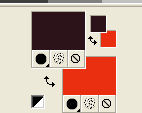
Préparer en avant plan un dégradé de premier plan/arrière plan, style Linéaire.
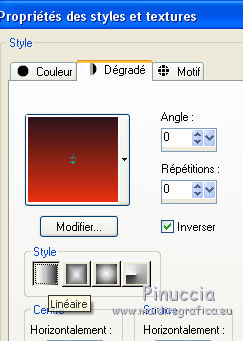
Remplir  l'image transparente du dégradé. l'image transparente du dégradé.
3. Sélections>Sélectionner tout.
Ouvrir le tube Femme-1848-Azalee, effacer le watermark et Édition>Copier.
Revenir sur votre travail et Édition>Coller dans la sélection.
Sélections>Désélectionner tout.
4. Effets>Effets d'image>Mosaïque sans jointures, par défaut.

5. Réglage>Flou>Flou gaussien - rayon 25.

6. Effets>Modules Externes>Filters Unlimited 2.0 - Tile & Mirror - Kaleidoscope
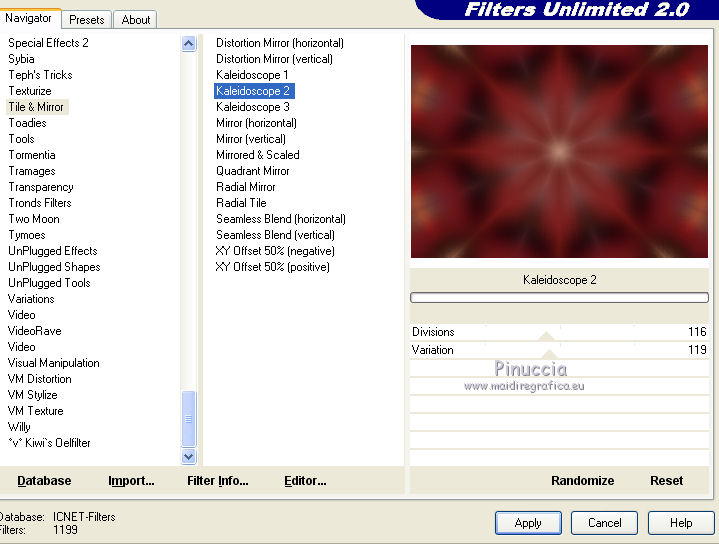
7. Sélections>Charger/Enregistrer une sélection>Charger à partir du disque.
Chercher et charger la sélection sel.287.nines

Sélections>Transformer la sélection en calque.
8. Calques>Nouveau calque raster.
Placer en avant plan la Couleur.
Remplir  la sélection avec la couleur d'avant plan #2d141b. la sélection avec la couleur d'avant plan #2d141b.
9. Sélections>Modifier>Contracter - 5 pixels.
Presser CANC sur le clavier 
10. Édition>Coller comme nouveau calque (le tube Femme-1848-Azalee est toujours en mémoire).
Image>Redimensionner, à 80%, redimensionner tous les calques décoché.
Positionner  le tube sur la sélection. le tube sur la sélection.

11. Sélections>Inverser.
Presser CANC sur le clavier.
Sélections>Désélectionner tout.
12. Calques>Agencer>Déplacer vers le bas (au dessous du calque du cadre).
13. Vous positionner sur le calque du haut de la pile.
Calques>Fusionner>Fusionner le calque de dessous - 2 fois.
14. Calques>Dupliquer.
Effets>Modules Externes>Simple - Left Right Wrap.

15. Vous positionner sur le calque du bas de la pile.
Sélections>Charger/Enregistrer une sélection>Charger à partir du disque.
Chercher et charger la sélection sel.287.1.nines
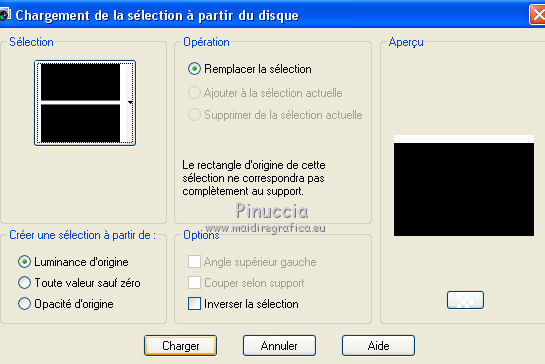
Sélections>Transformer la sélection en calque.
16. Effets>Effets de textures>Stores - couleur d'arrière plan #ea3012.
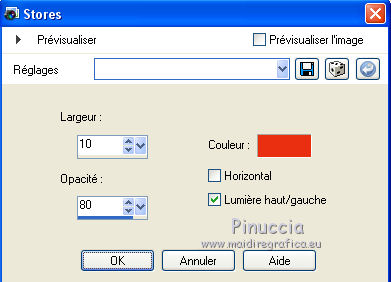
Sélections>Désélectionner tout.
17. Calques>Dupliquer.
Image>Renverser.
18. Calques>Fusionner>Tous.
19. Image>Ajouter des bordures, 2 pixels, symétrique, couleur d'avant plan #2d141b.
Image>Ajouter des bordures, 5 pixels, symétrique, couleur d'arrière plan #ea3012.
20. Calques>Transformer le calque d'arrière plan.
21. Édition>Copier.
22. Image>Redimensionner, à 90%, redimensionner tous les calques décoché.
23. Image>Taille du support - 950 x 750 pixels.

24. Calques>Nouveau calque raster.
Calques>Agencer>Placer en bas de la pile.
25. Sélections>Sélectionner tout.
Édition>Coller dans la sélection.
Sélections>Désélectionner tout.
26. Réglage>Flou>Flou gaussien - rayon 25.

27. Effets>Effets de textures>Stores - couleur #2d141b.

28. Calques>Dupliquer.
Effets>Modules Externes>Mura's Meister - Perspective Tiling.

29. Vous positionner sur le calque du haut de la pile.
Ouvrir le tube Homme-104-Azalee et Édition>Copier.
Revenir sur votre travail et Édition>Coller comme nouveau calque.
Image>Redimensionner, 2 fois à 80%, redimensionner tous les calques décoché.
Déplacer  le tube à droite. le tube à droite.
30. Effets>Effets 3D>Ombre portée, couleur noire.

31. Ouvrir le tube Vaso-290-Azalee et Édition>Copier.
Revenir sur votre travail et Édition>Coller comme nouveau calque.
Image>Redimensionner, 2 fois à 80%, redimensionner tous les calques décoché.
Déplacer  le tube en bas à gauche. le tube en bas à gauche.
Effets>Effets 3D>Ombre portée, comme précédemment.
32. Calques>Fusionner>Tous.
33. Image>Ajouter des bordures, 2 pixels, symétrique, couleur d'avant plan #2d141b.
Image>Ajouter des bordures, 15 pixels, symétrique, couleur #ffffff.
mage>Ajouter des bordures, 2 pixels, symétrique, couleur d'avant plan #2d141b.
34. Signer votre travail et enregistrer en jpg.
Version avec le tube de Azalée rprésentant l'acteur Taylor Kinney.

Vos versions ici

Si vous avez des problèmes, ou des doutes, ou vous trouvez un link modifié, ou seulement pour me dire que ce tutoriel vous a plu, vous pouvez m'écrire.
23 Septembre 2019
|



